V případě, že jste začali operační systém macOS používat po přechodu z operačního systému Windows, tak vás zajisté překvapilo, jakým způsobem zde dochází k odinstalování aplikací. Zatímco na Windows je nutné přejít do určité sekce ovládacích panelů, najít aplikaci a provést kompletní odinstalování, tak v macOS je tomu zcela jinak. Klasicky stačí, abyste přešli ve Finderu do složky Aplikace, kde nechtěnou aplikaci chytnete a přesunete do koše, čímž k odinstalování dojde. Bohužel ale v tomto případě nedojde k odstranění ostatních dat, která aplikace za dobu svého působení vytvořila.
Mohlo by vás zajímat
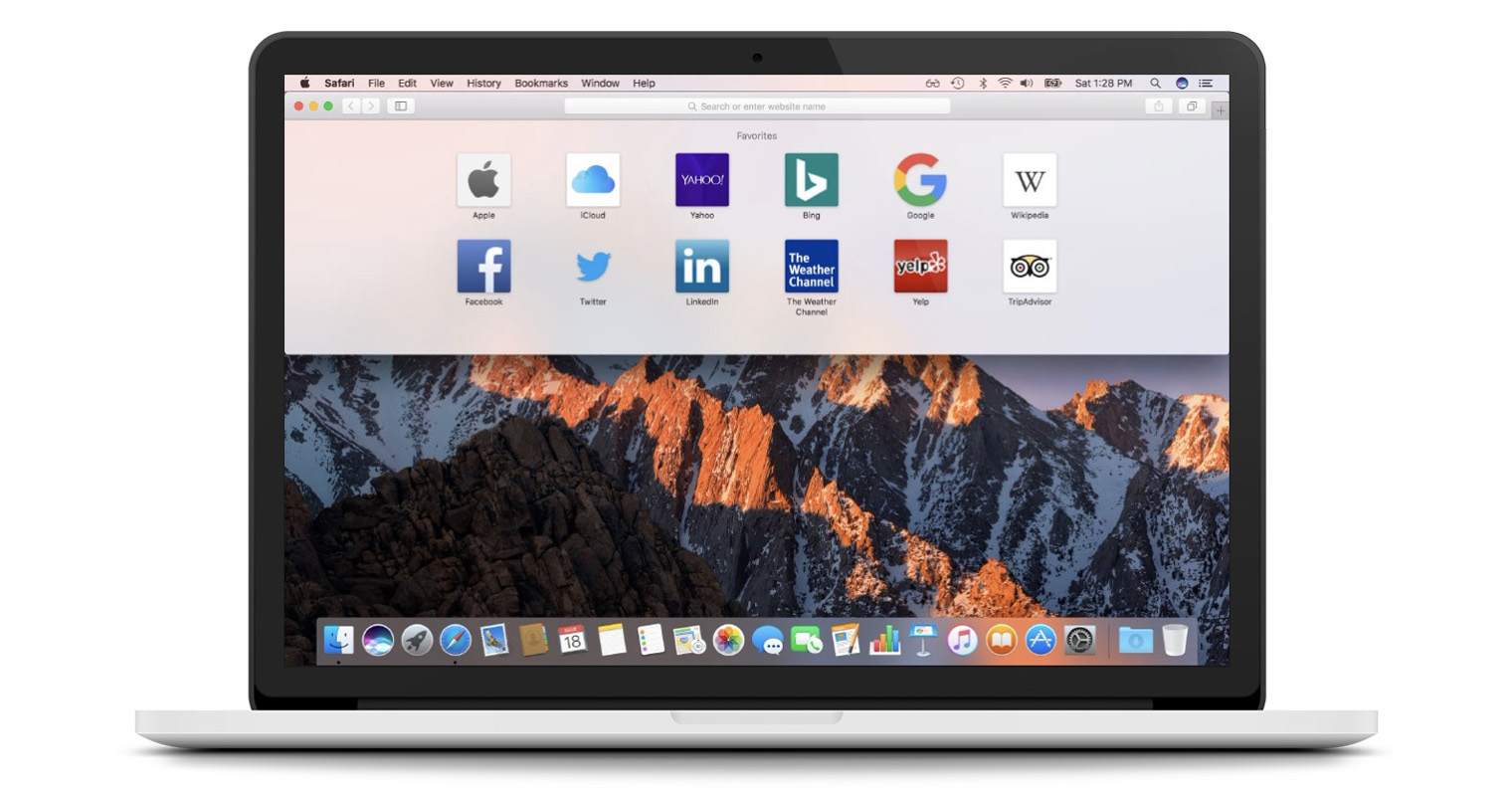
Windows má tedy v tomto případě výhodu v tom, že pomocí odinstalačního balíčku dojde k odstranění prakticky všech dat, která při používání aplikace vzniklajess. V rámci macOS přetažením aplikace do koše odstraníte pouze samotnou aplikaci, bez různých dat, které byly vytvořeny někde mimo v systému. V tomto případě je tedy nutné, abyste v rámci macOS sáhli po nějaké aplikaci, která zbytková data vyhledá, a poté se postará o jejich smazání. Na App Storu najdete nespočet těchto tzv. „uninstallerů“, které dokáží data aplikací vyhledat a smazat, některé z nich jsou ale placené. V některých případech platí, že je placená aplikace oproti té bezplatné jednoduše lepší – v tomto případě tomu tak ale není, pokud tedy hledáte pouze uninstaller a nikoliv aplikaci, která se stará například také o správu místa na disku a další.
V případě, že hledáte nějaký uninstaller zdarma, tak vám mohu z vlastní zkušenosti doporučit AppCleaner – ten však nenajdete v App Storu. Jeho instalace je jednoduchá – stačí přejít na stránky vývojáře, a poté klepnout na tlačítko Download. Stažený soubor poté přesuňte do složky Aplikace, a poté jej spusťte. Po spuštění už se objeví malé okno, do kterého se přesouvají aplikace určené ke kompletnímu odstranění. Jakmile do okna aplikaci přesunete, tak proběhne několikasekundová analýza. Poté, co dojde k jejímu dokončení, tak se vám zobrazí veškeré soubory, které s aplikací souvisí. Tyto soubory poté můžete volitelně označit ke smazání či k ponechání. U jednotlivých dat nechybí ani datový údaj ohledně toho, kolik zabírají místa na disku. Nakonec stačí klepnout na tlačítko Remove, kdy dojde ke stažení aplikace společně s vybranými soubory. AppCleaner osobě používám již několik dlouhých měsíců a nemohu si jej vynachválit. V jednoduchosti je krása a v tomto případě to platí dvojnásob.
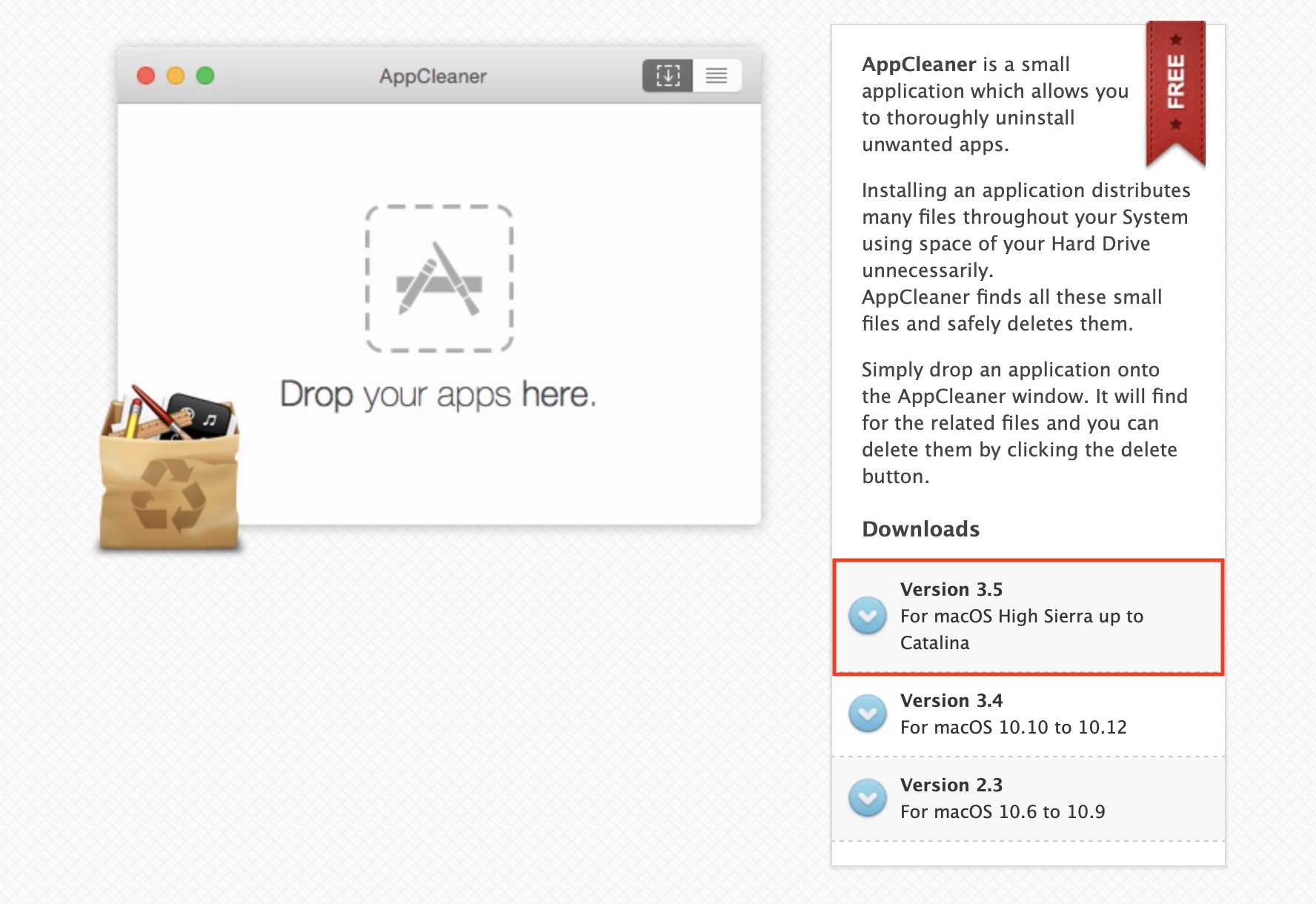
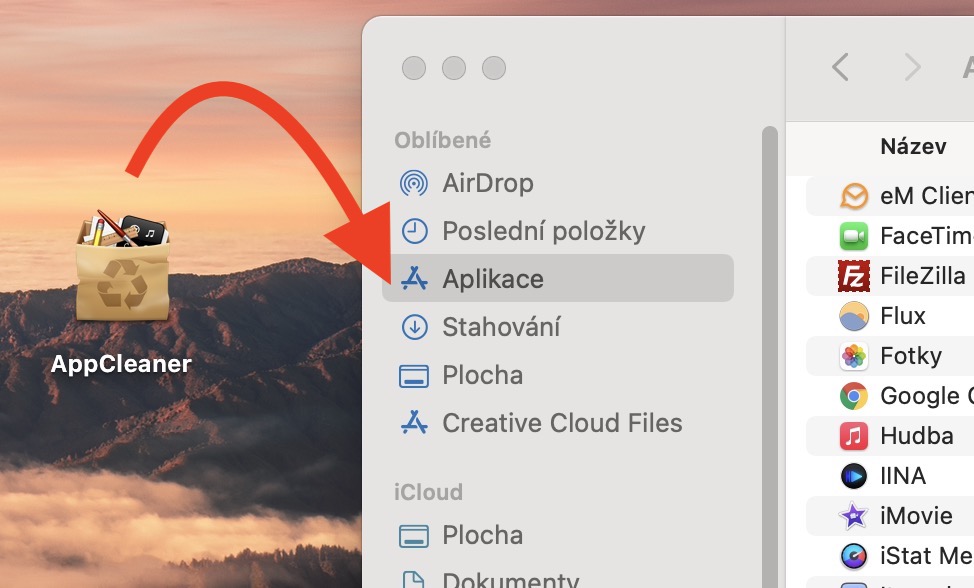
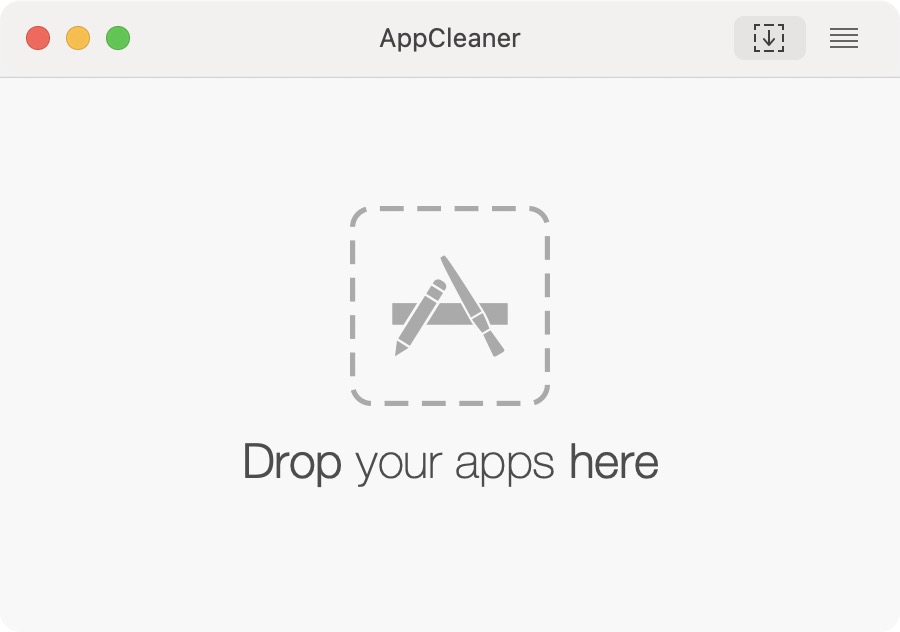
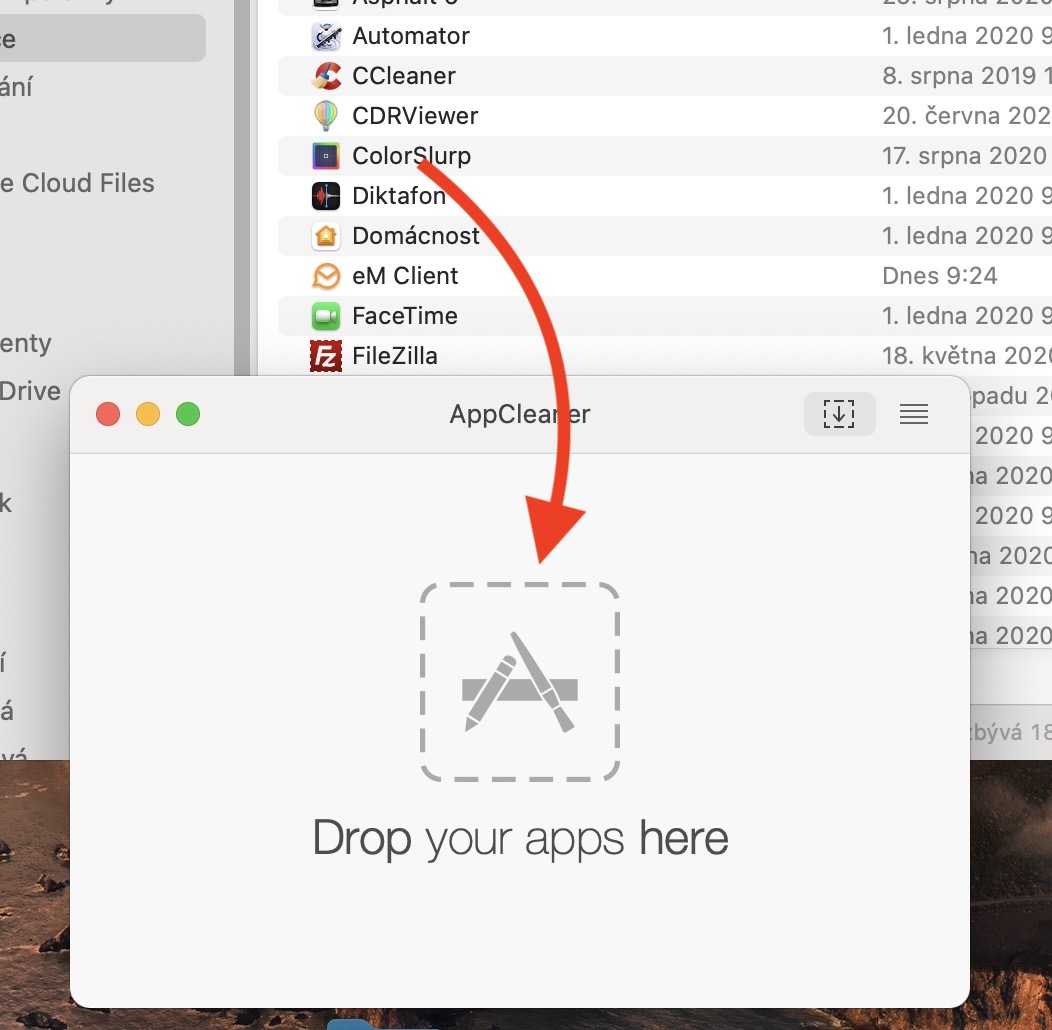
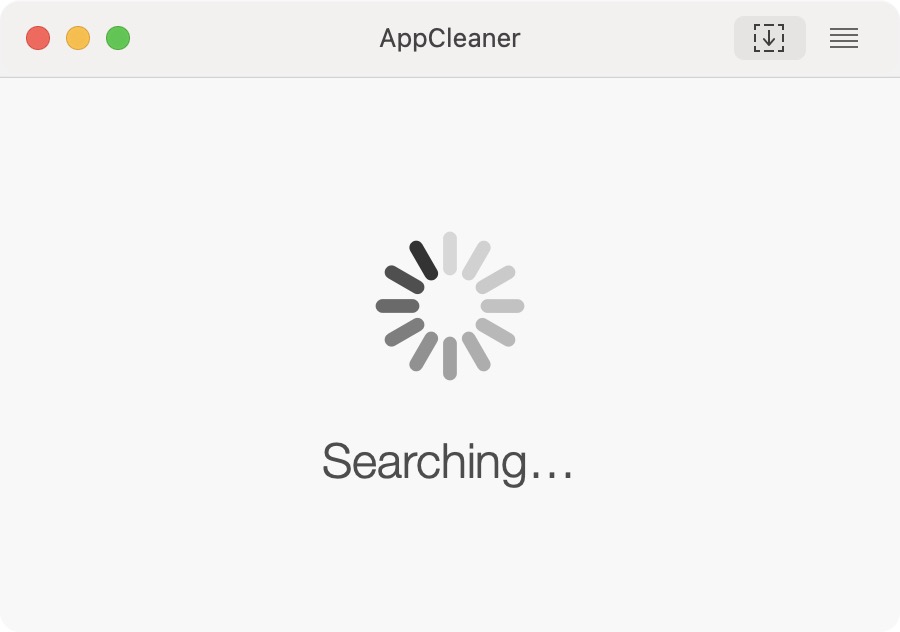
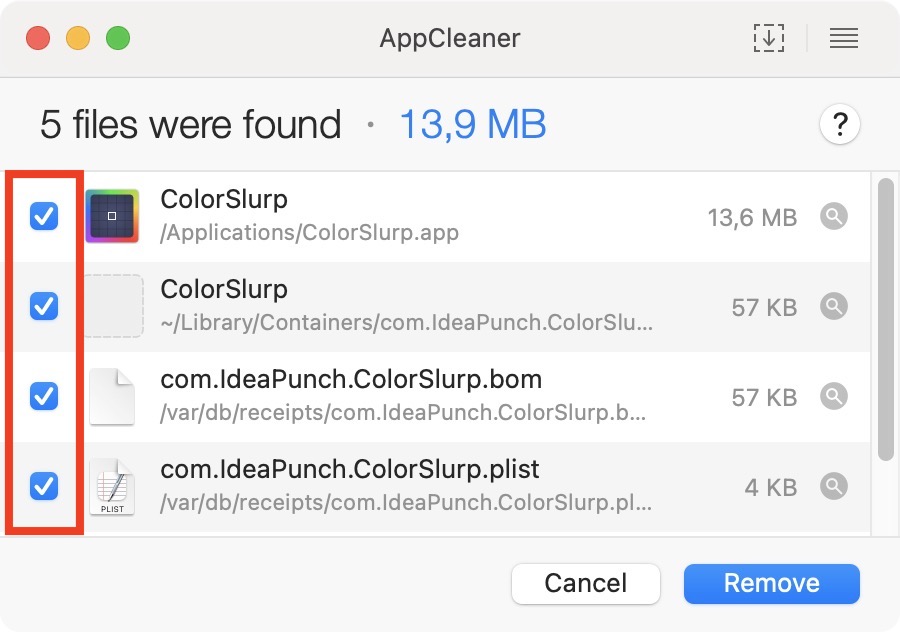
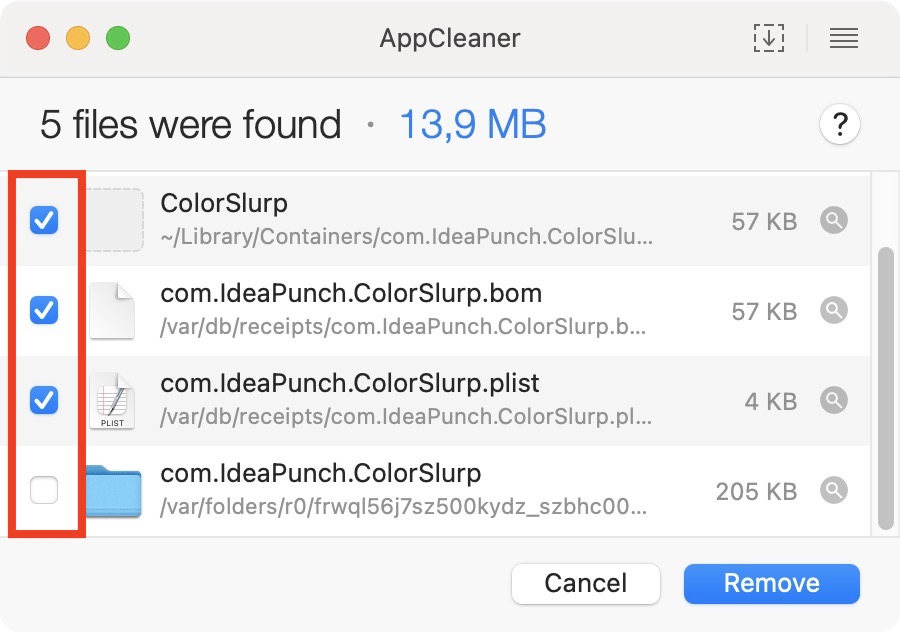
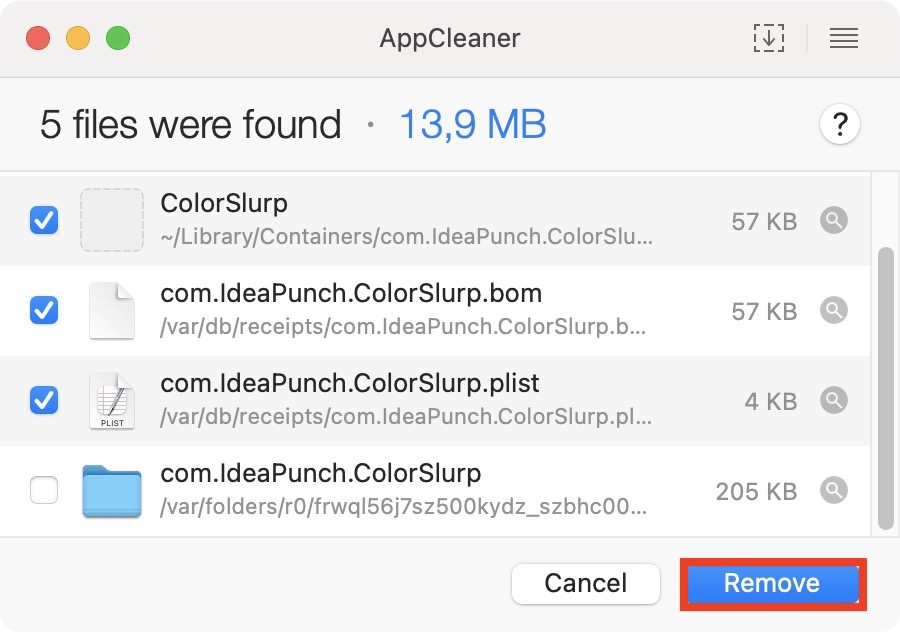
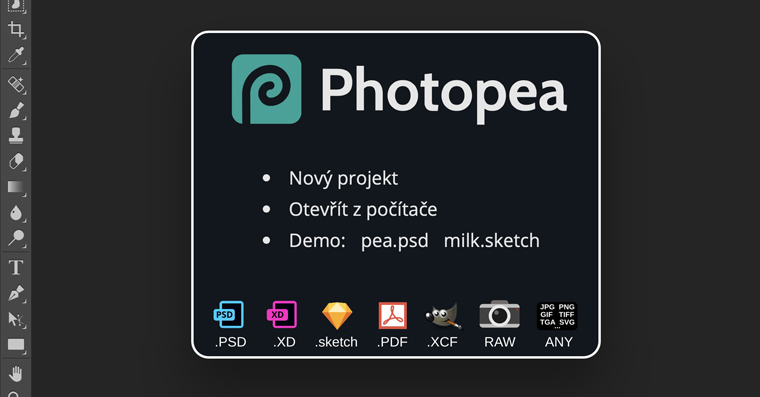



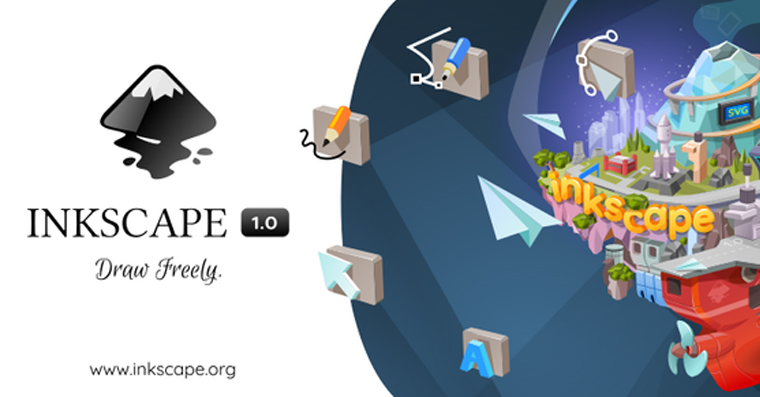



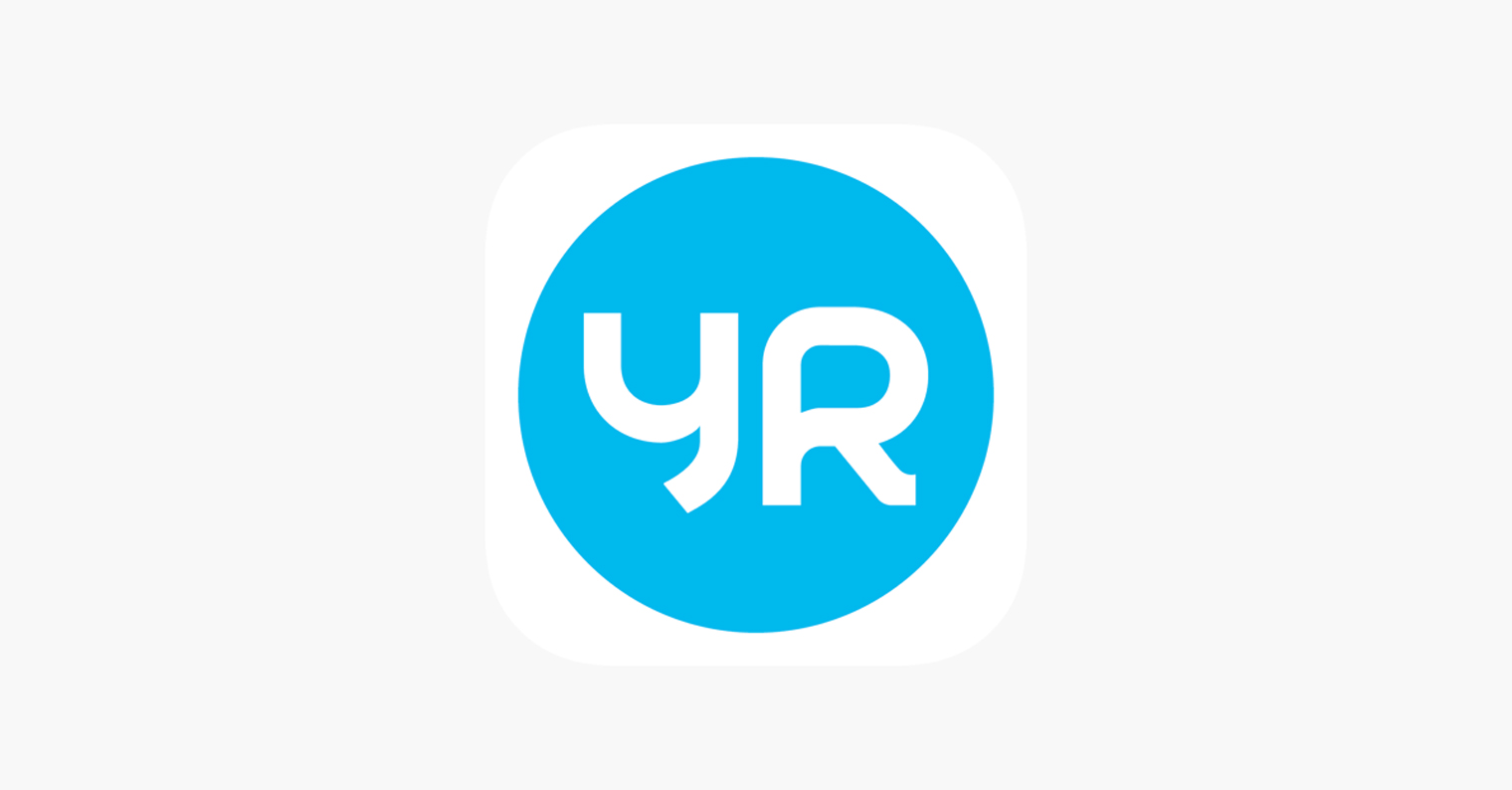
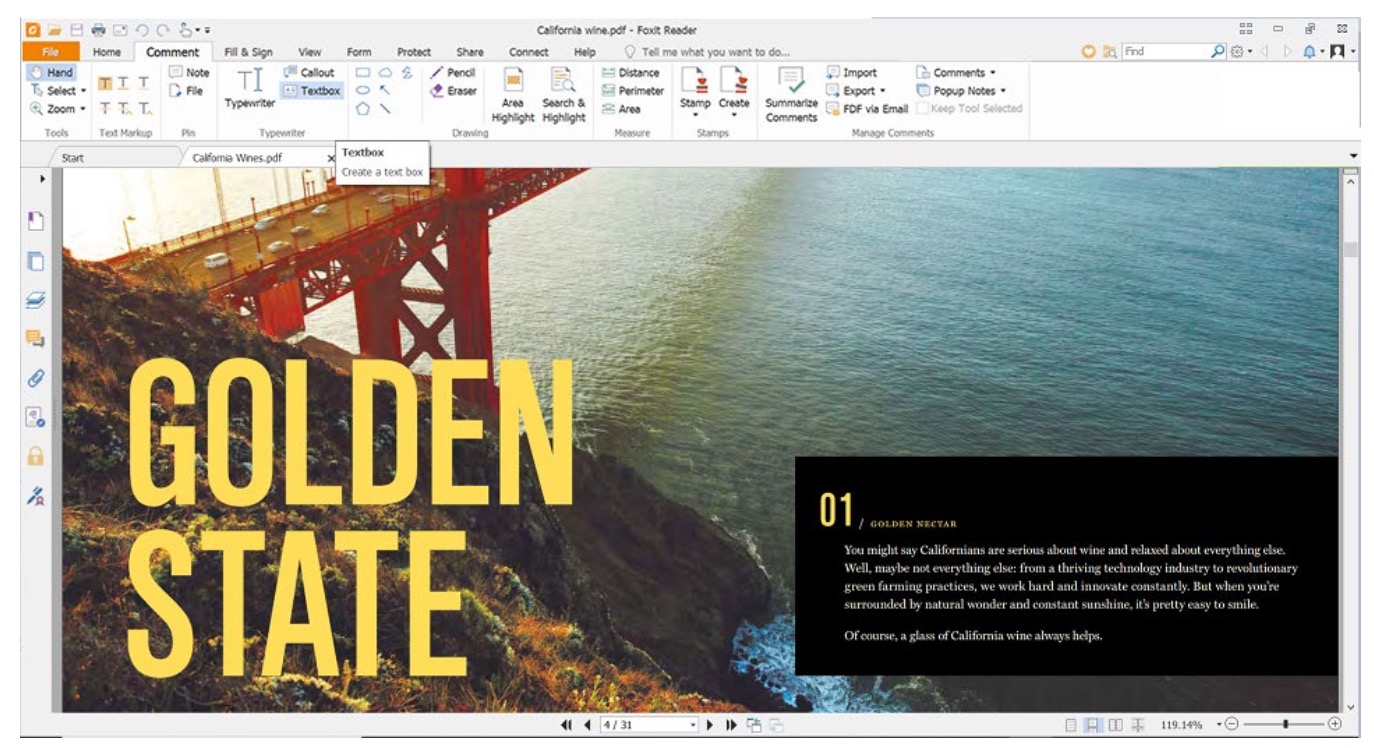


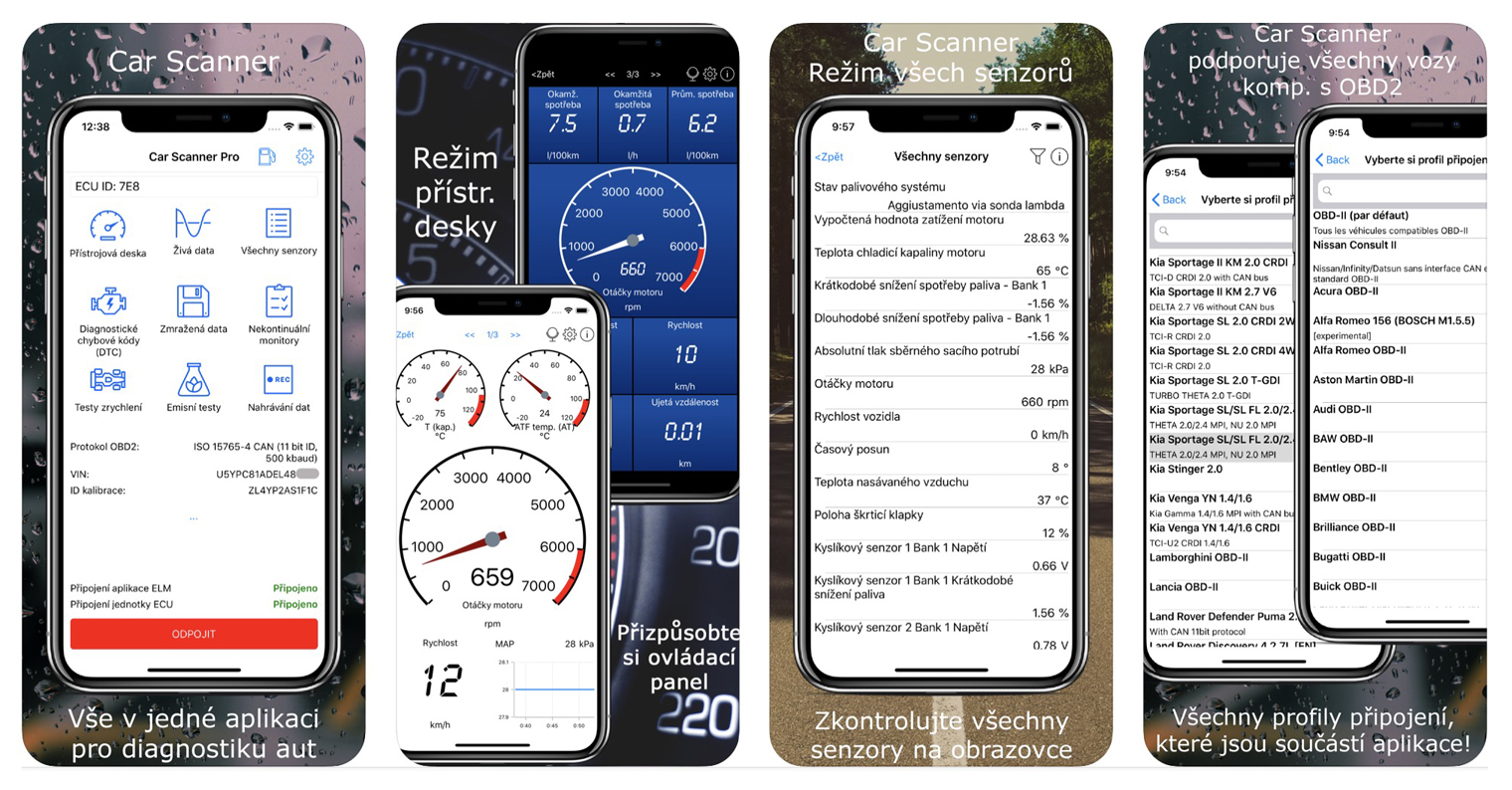
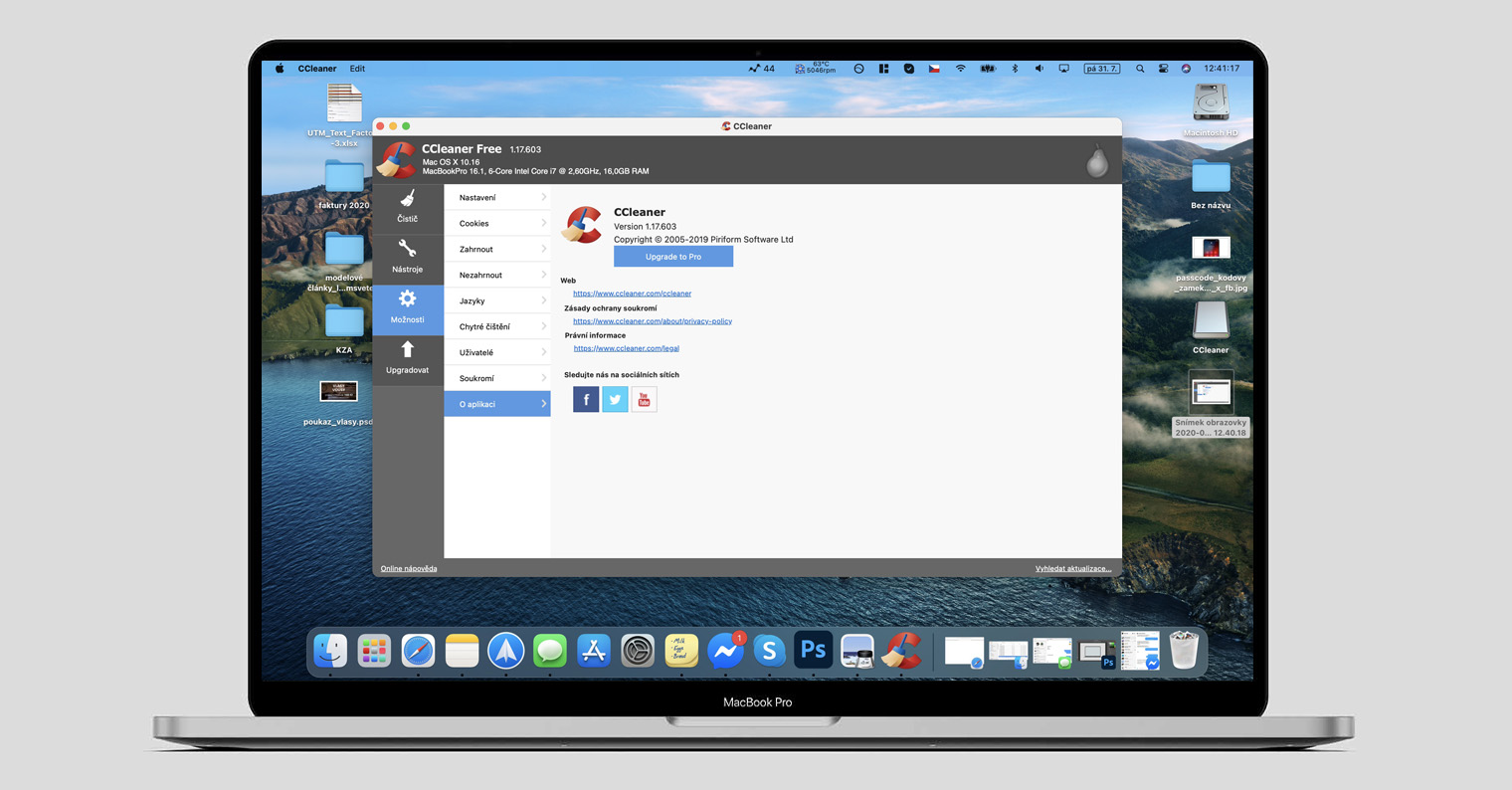
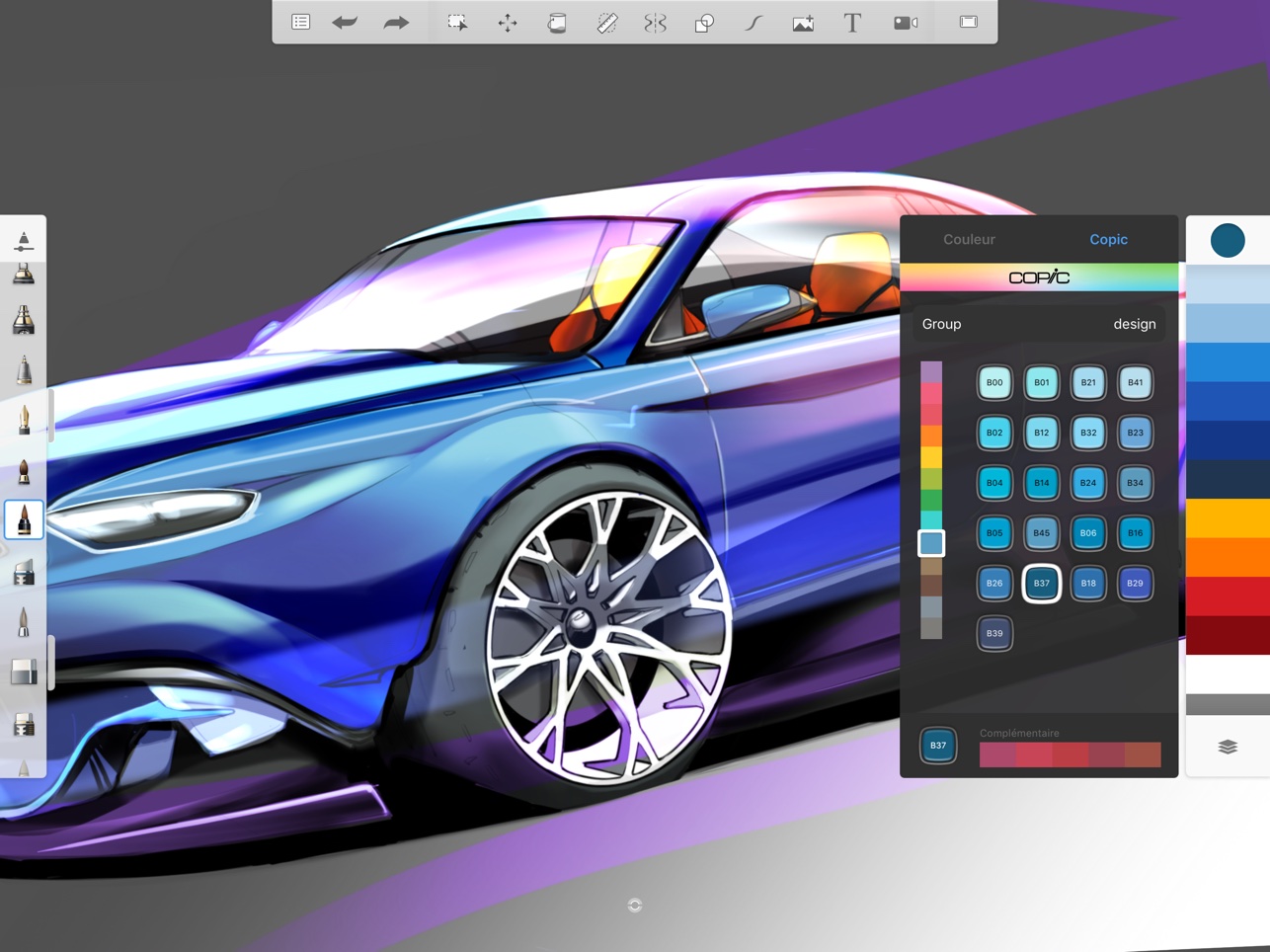
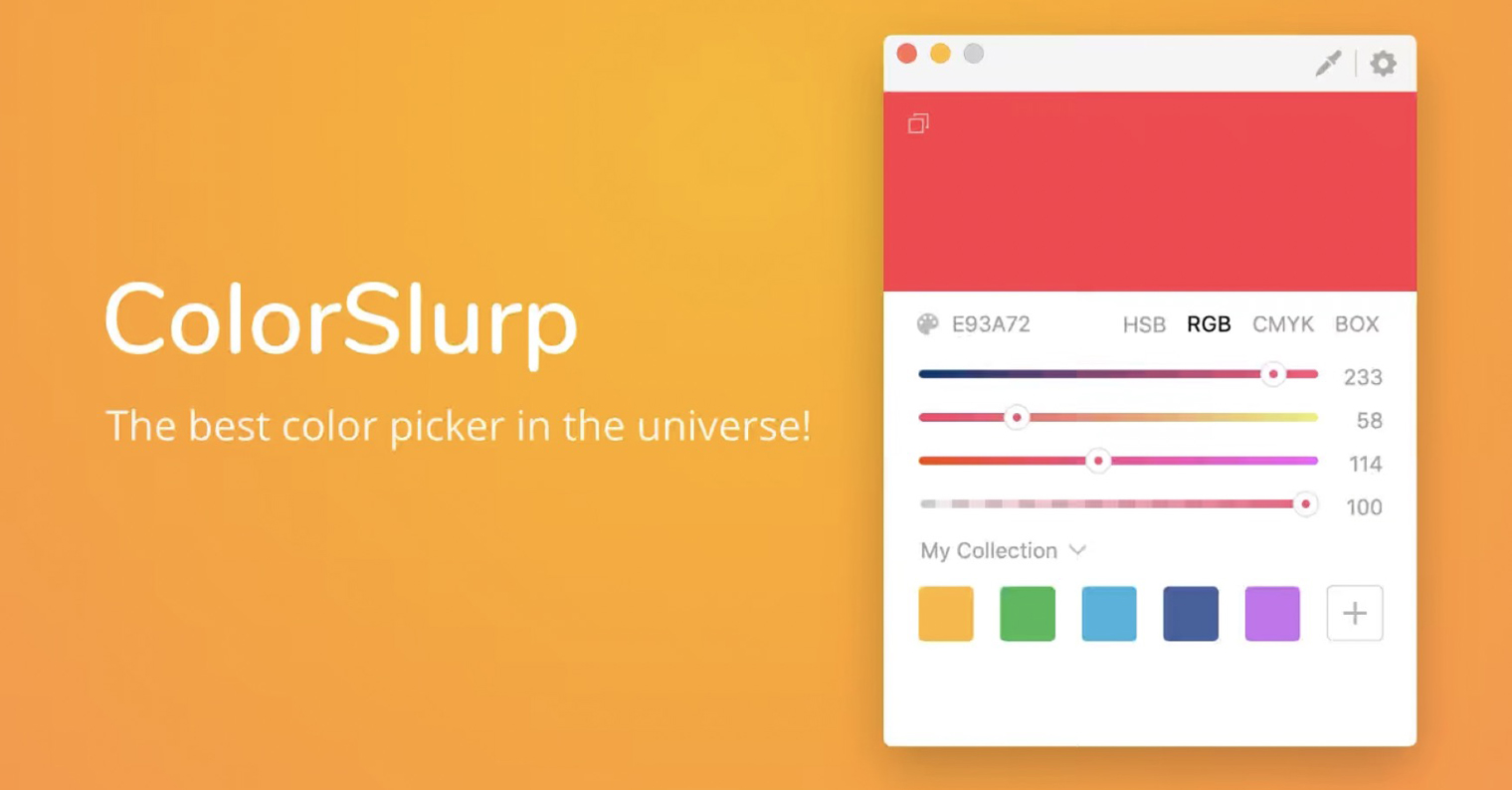
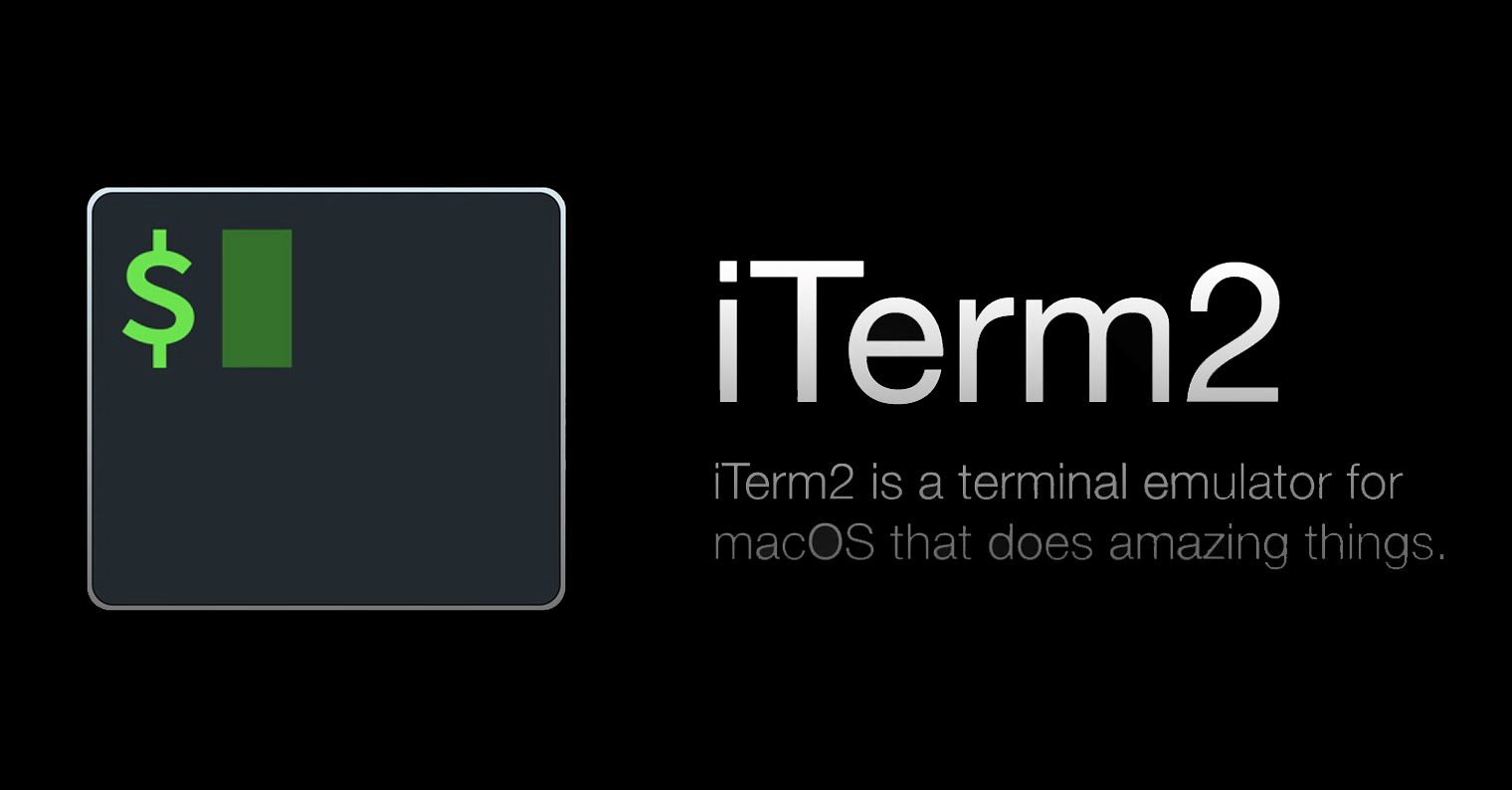
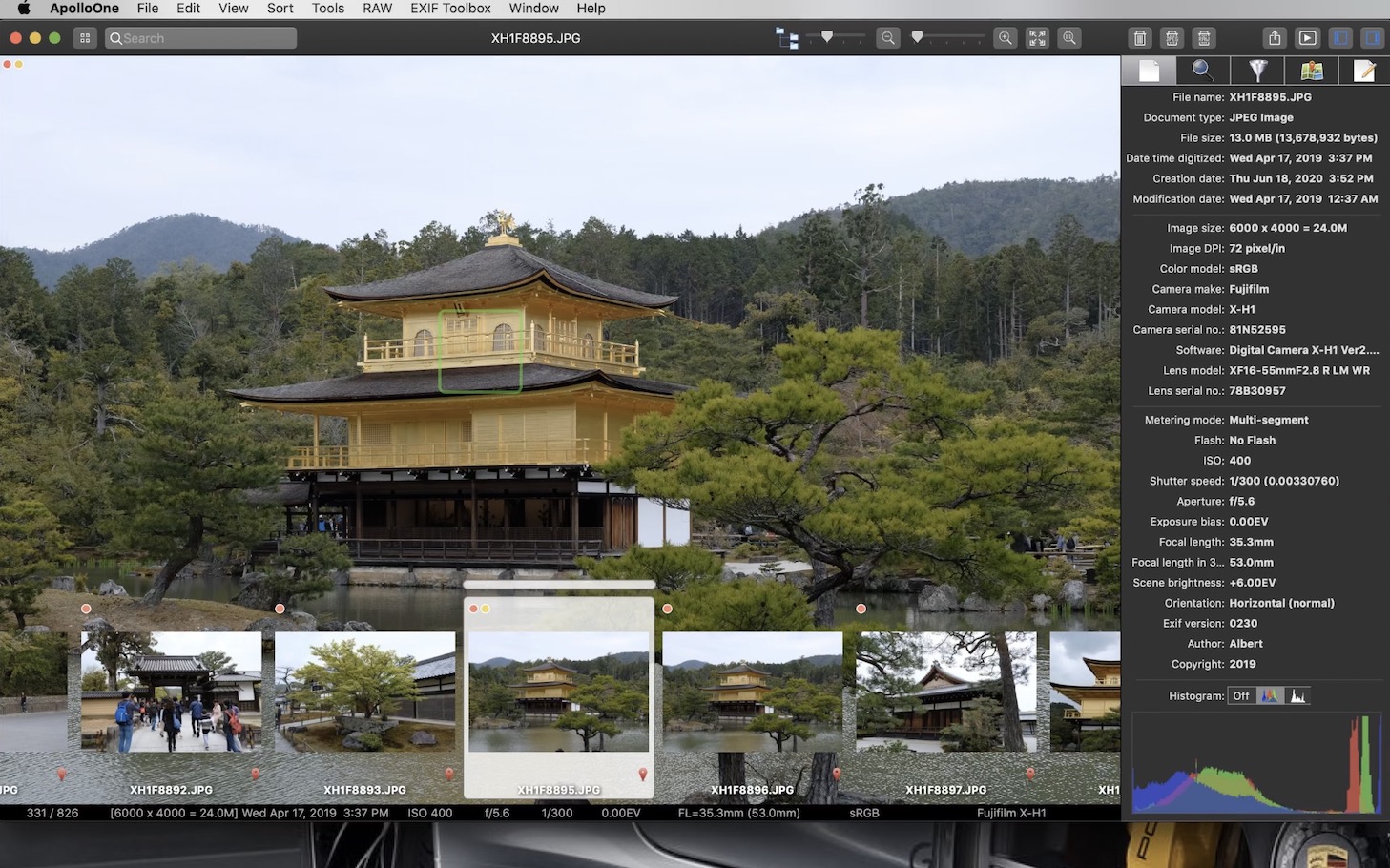
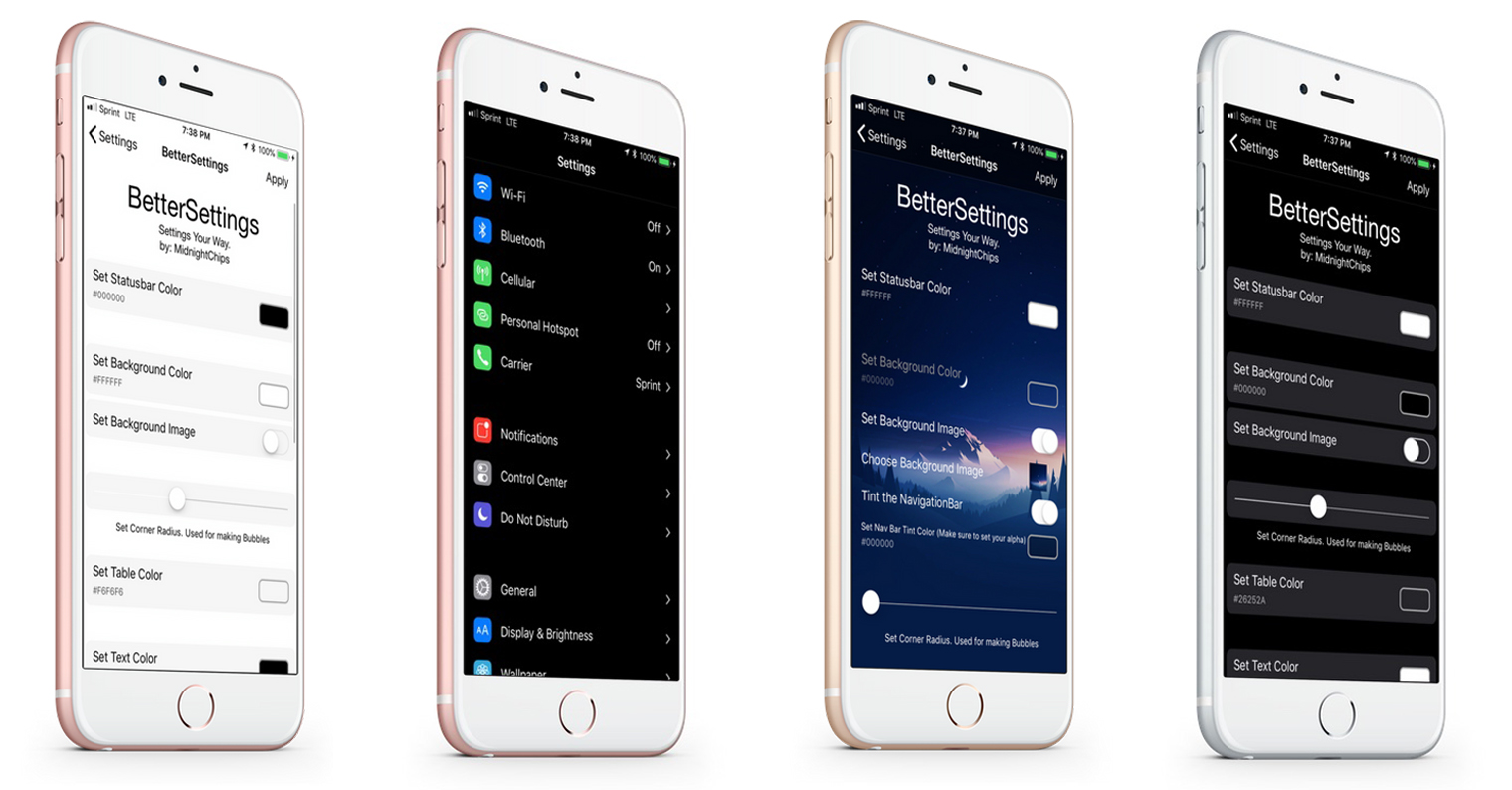
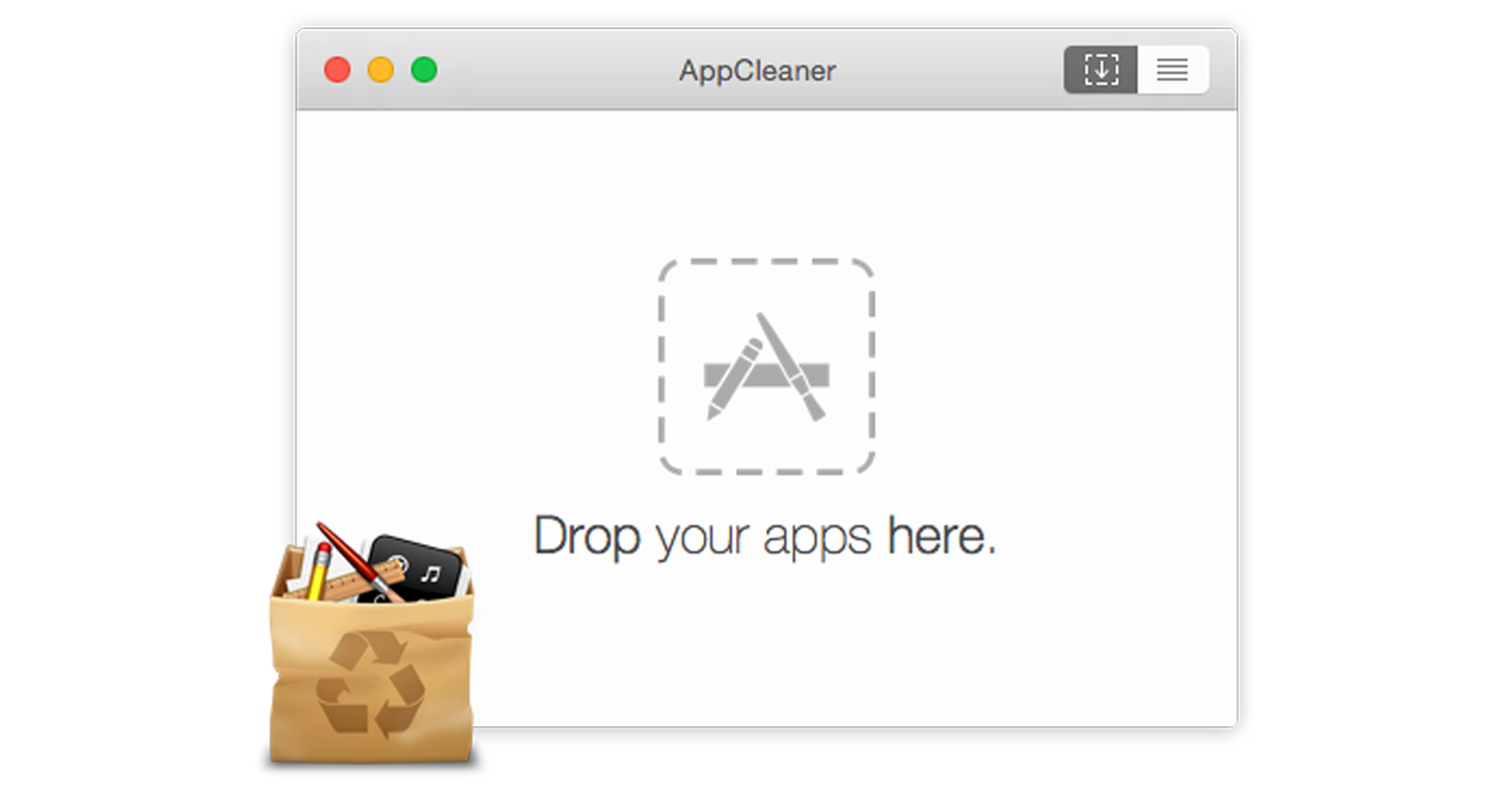
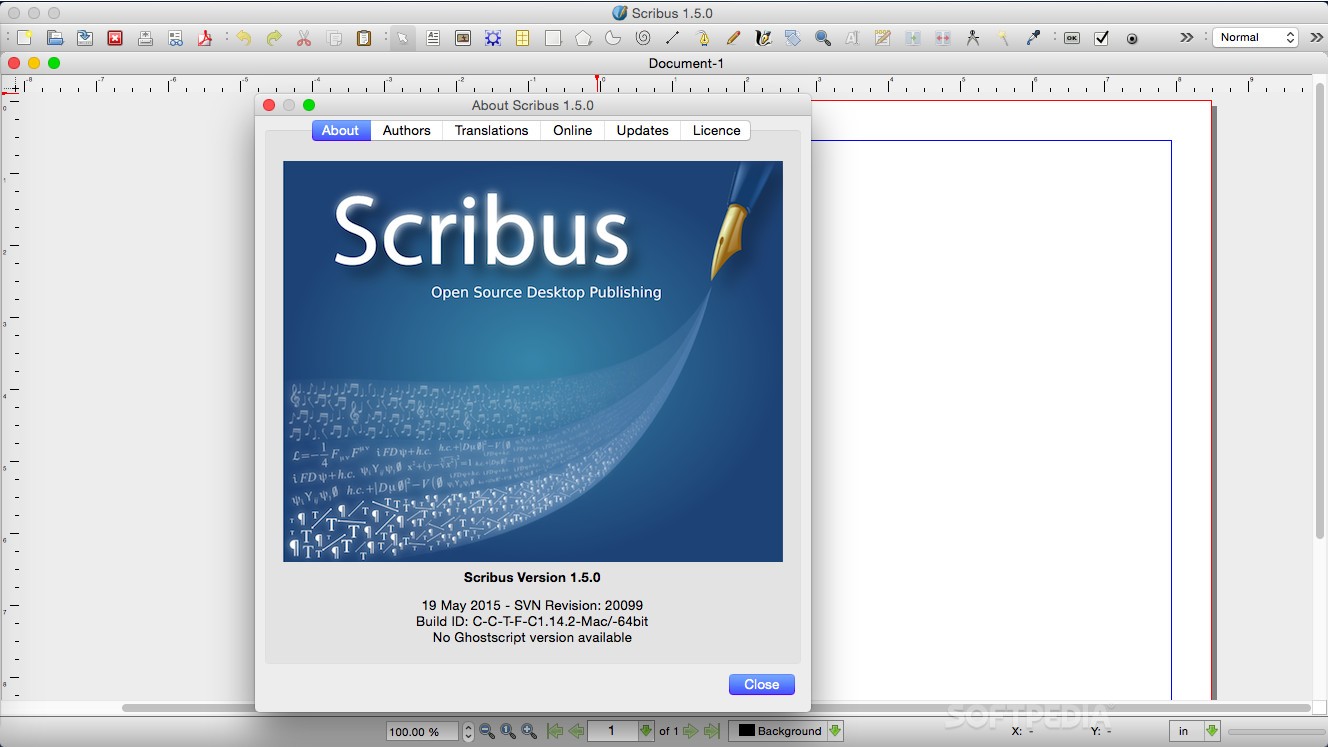
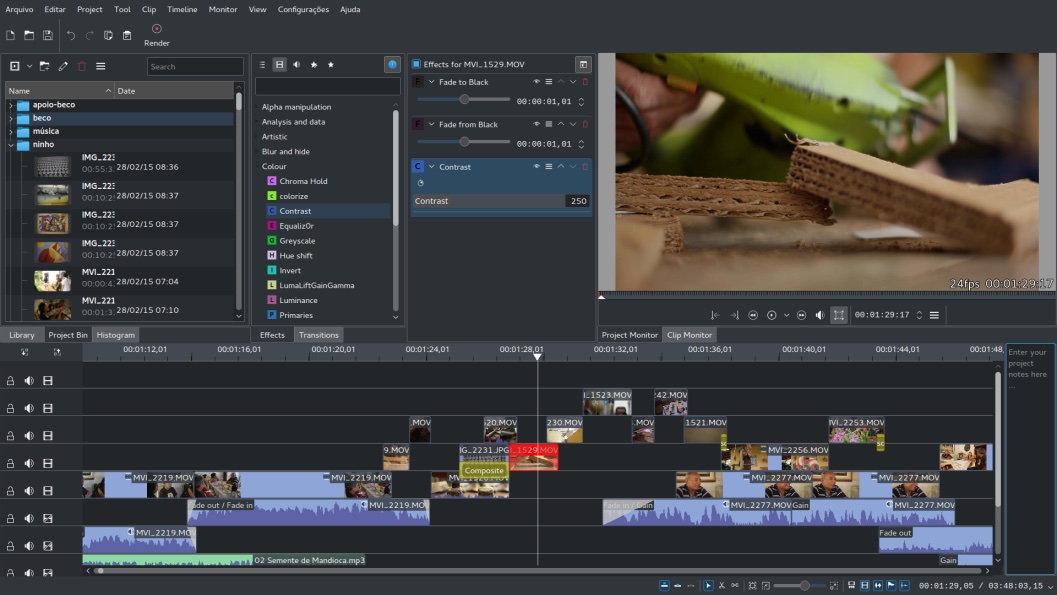
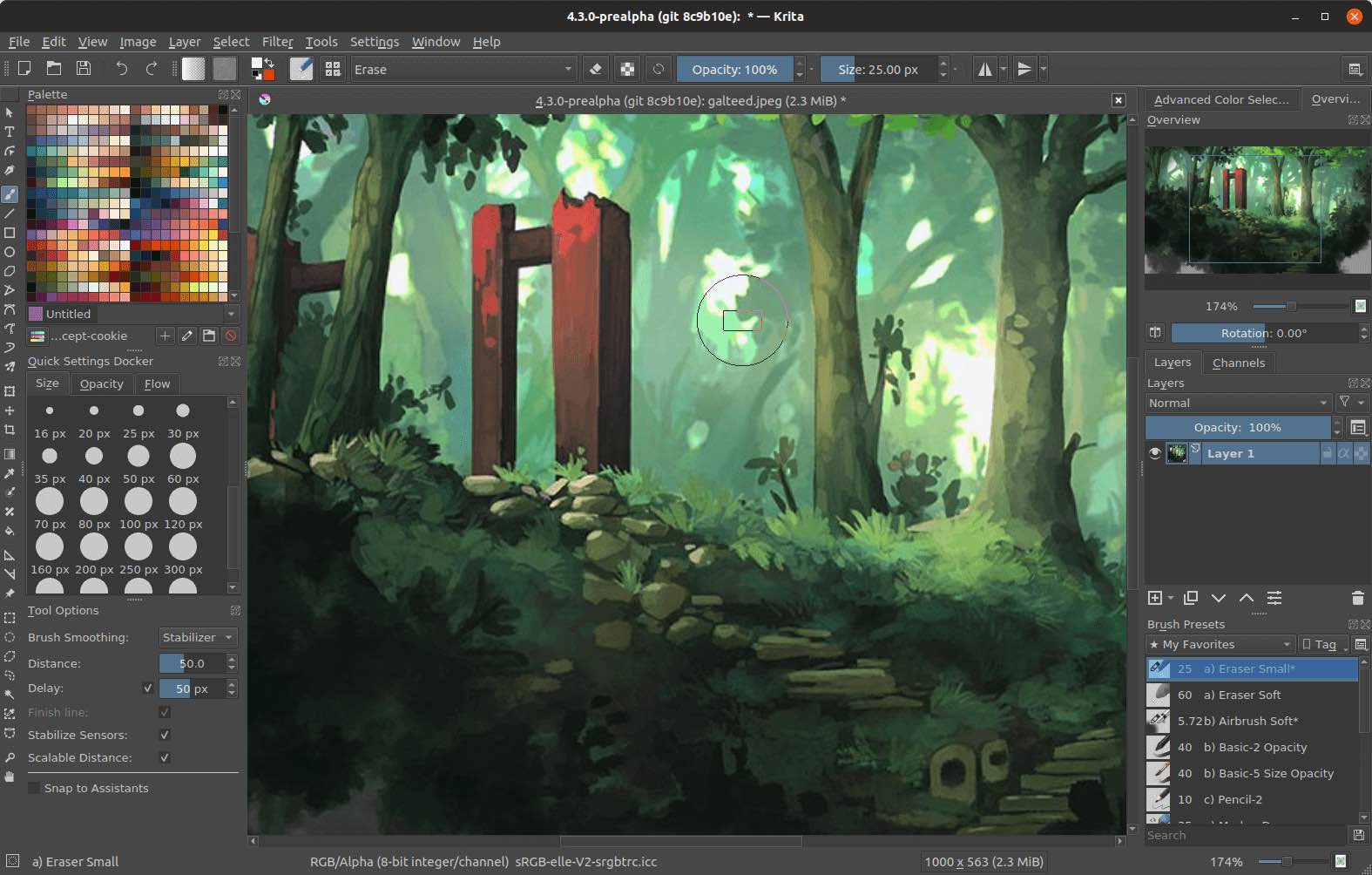
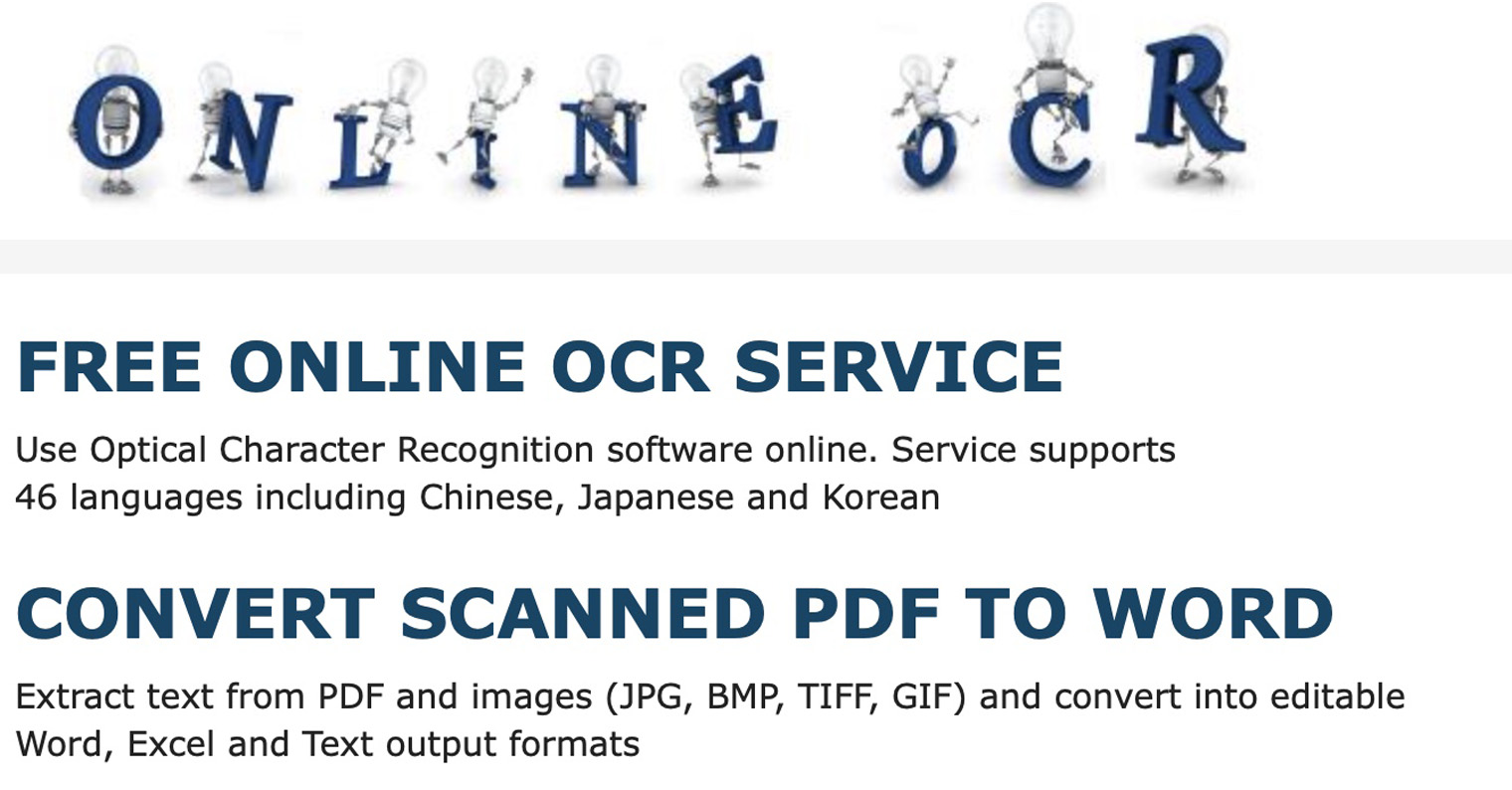
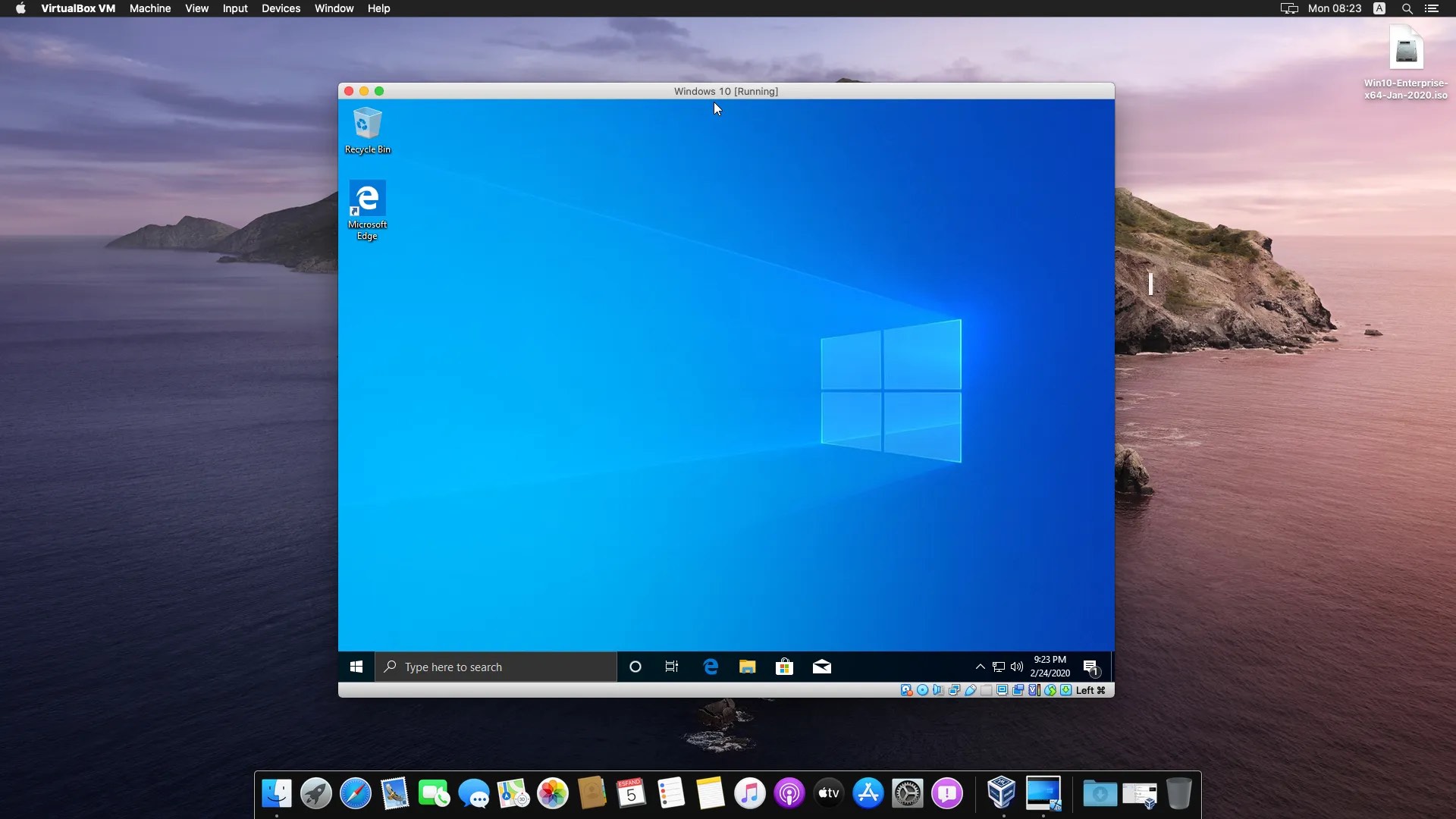
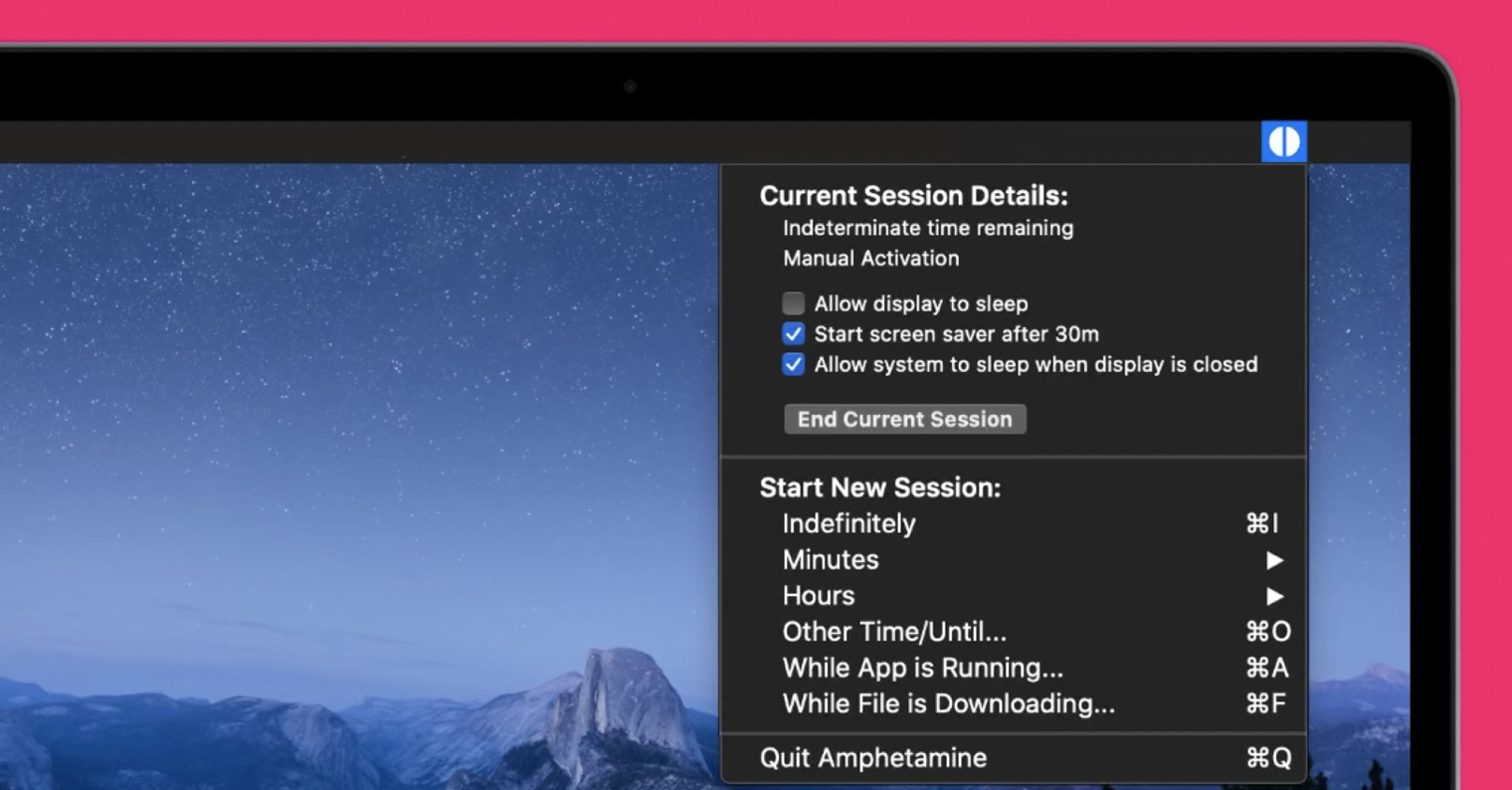
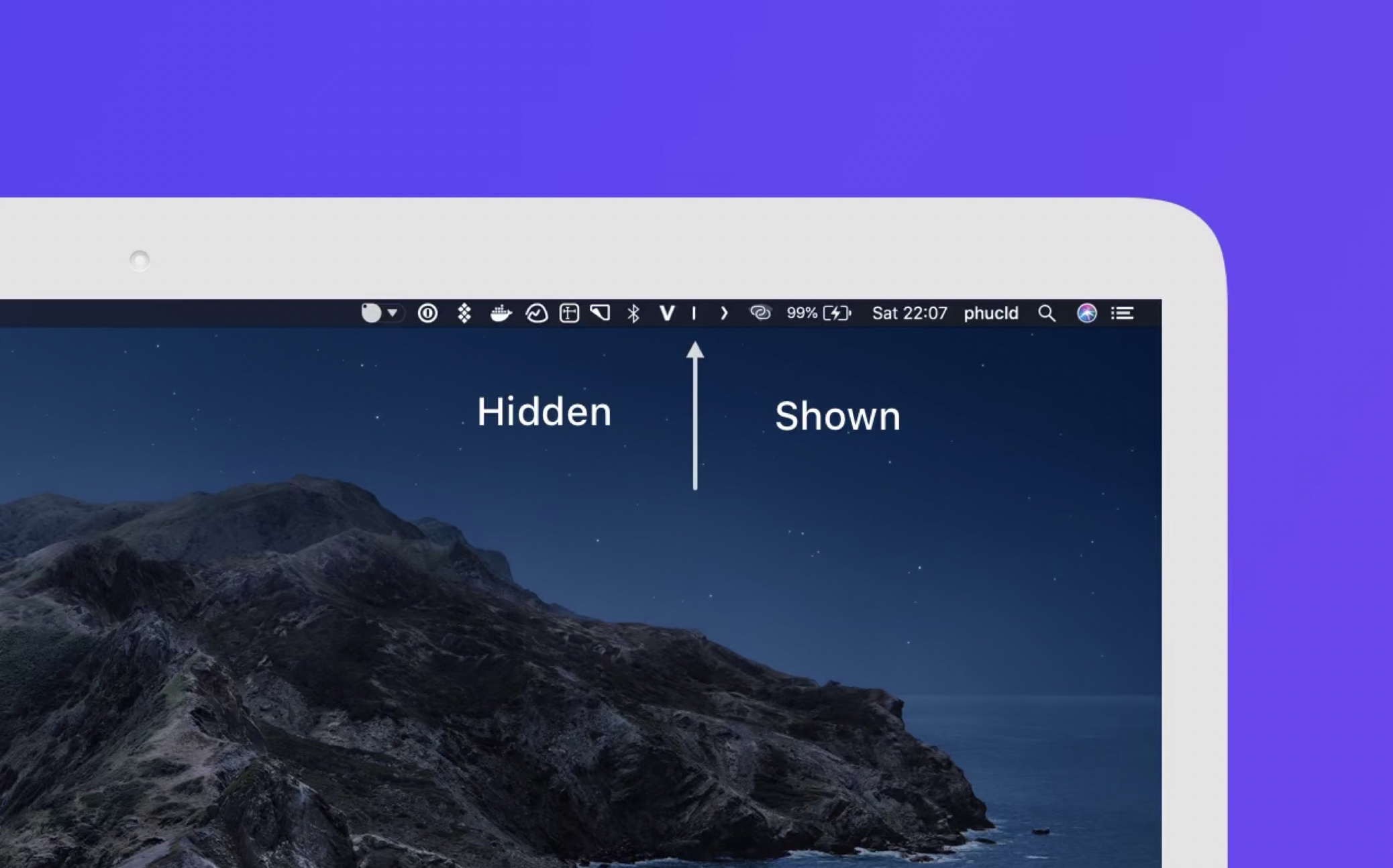
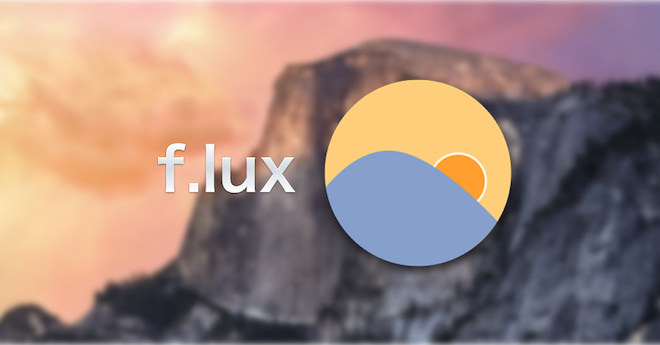
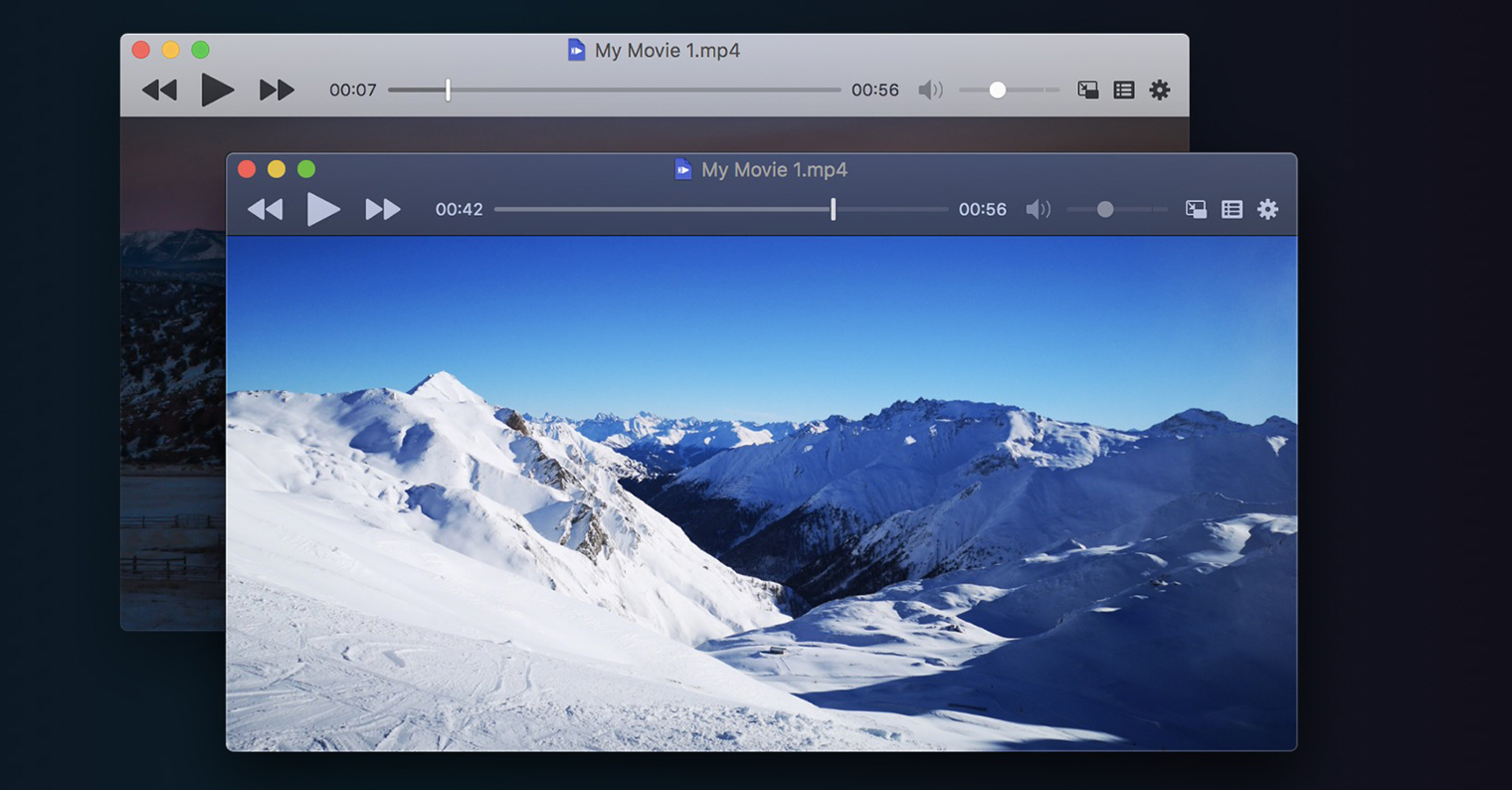
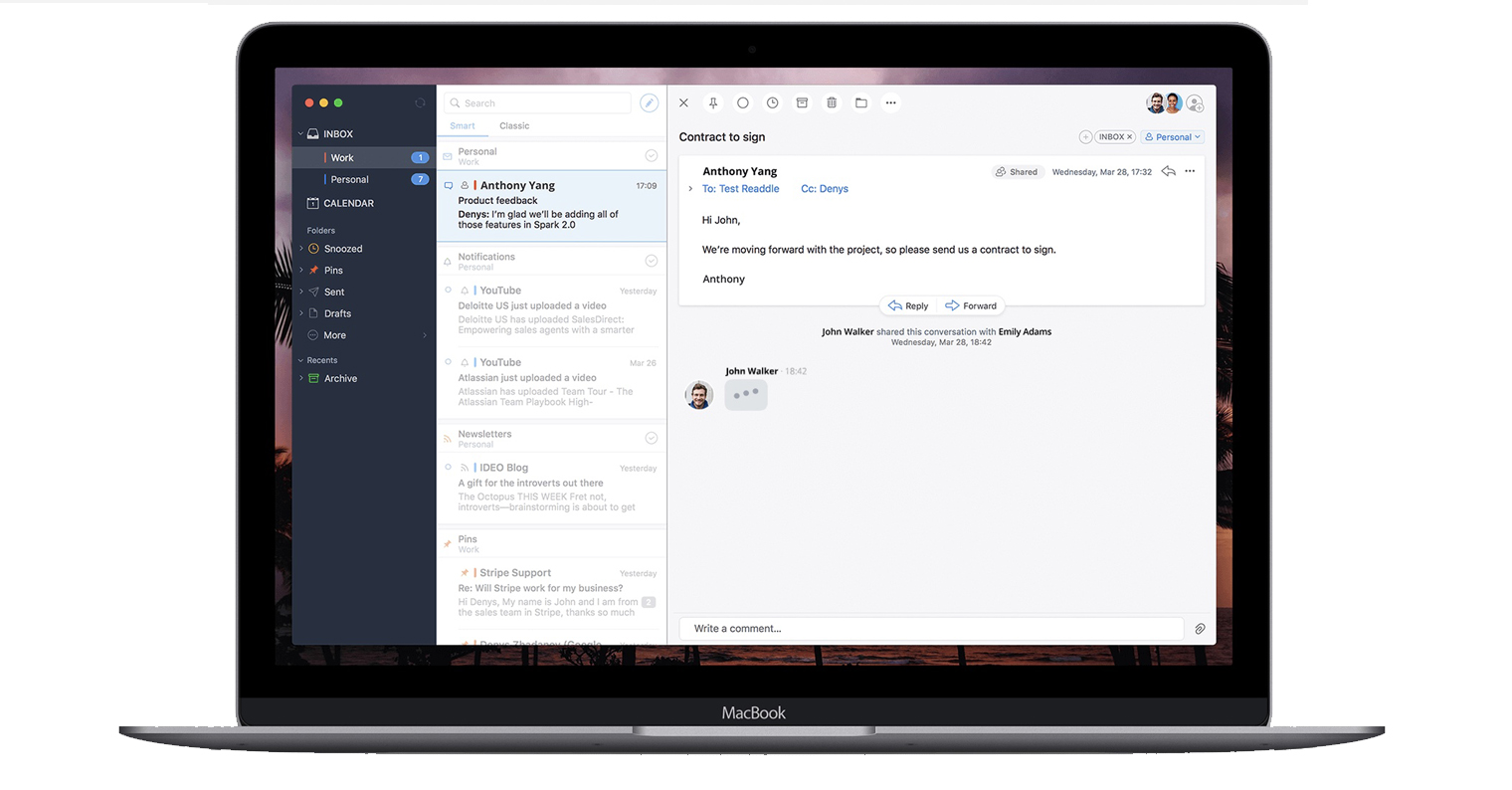
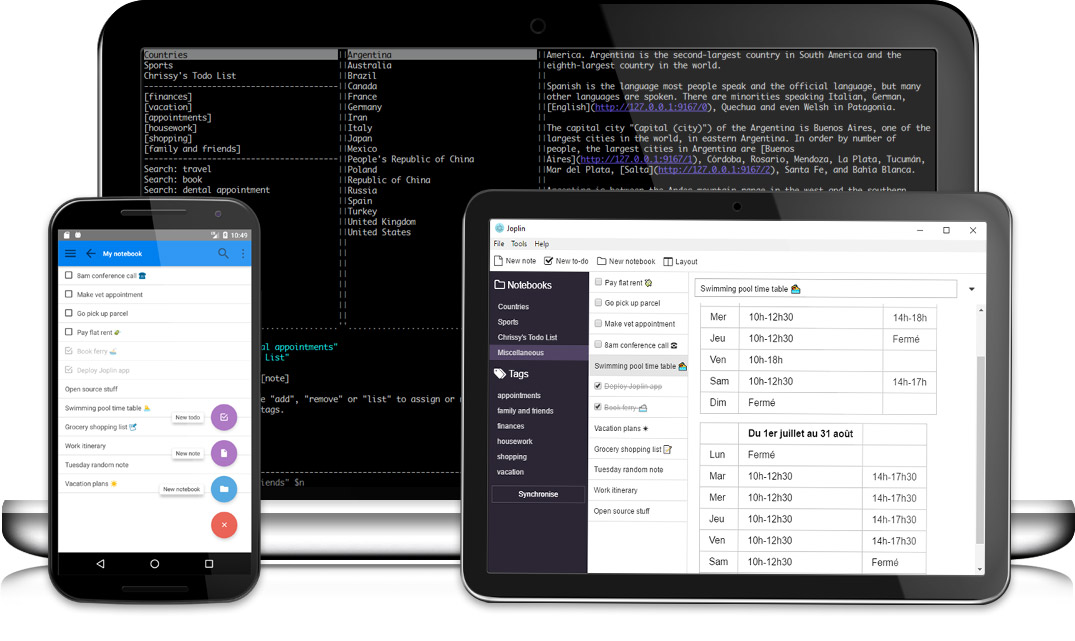
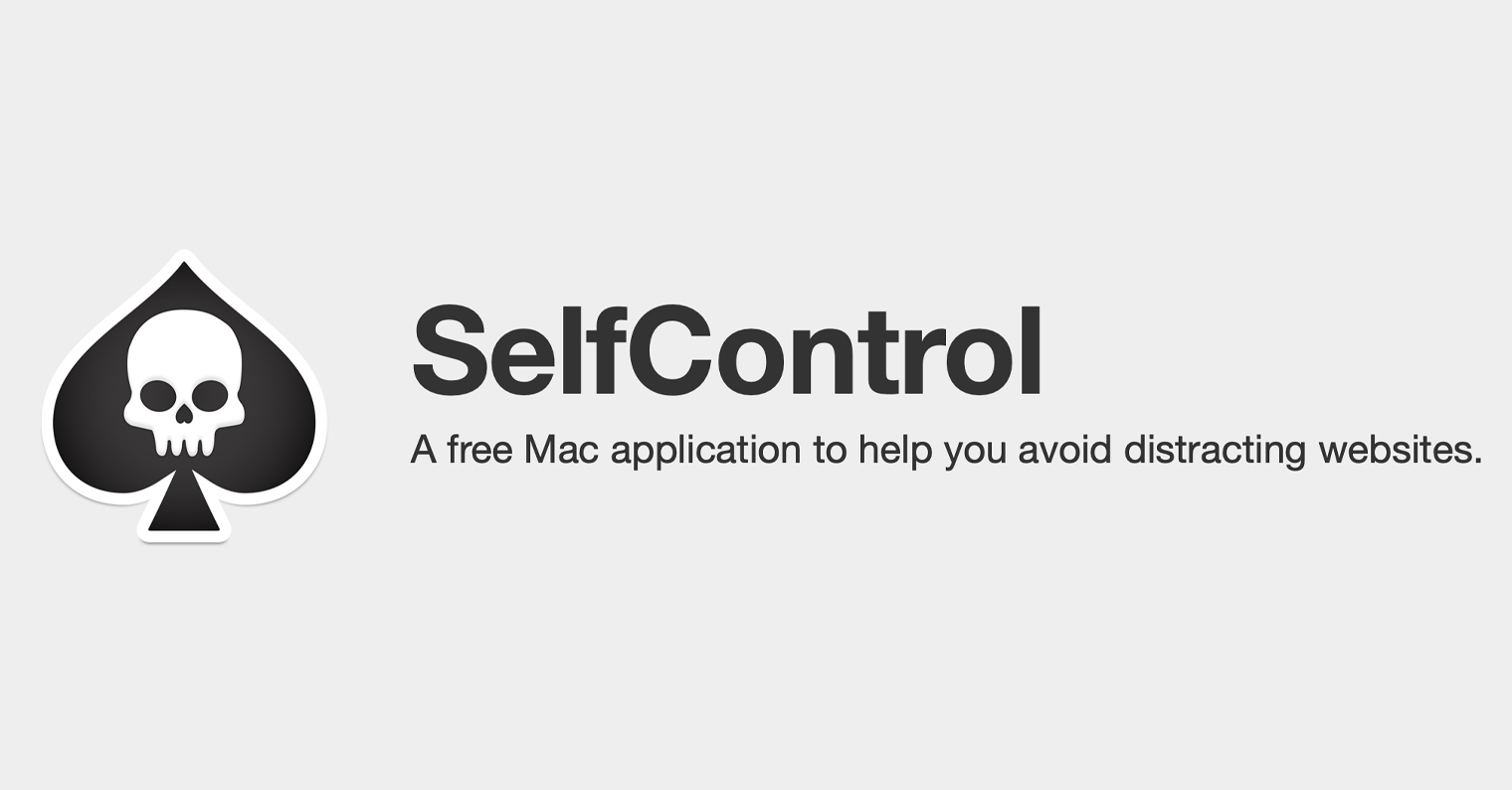
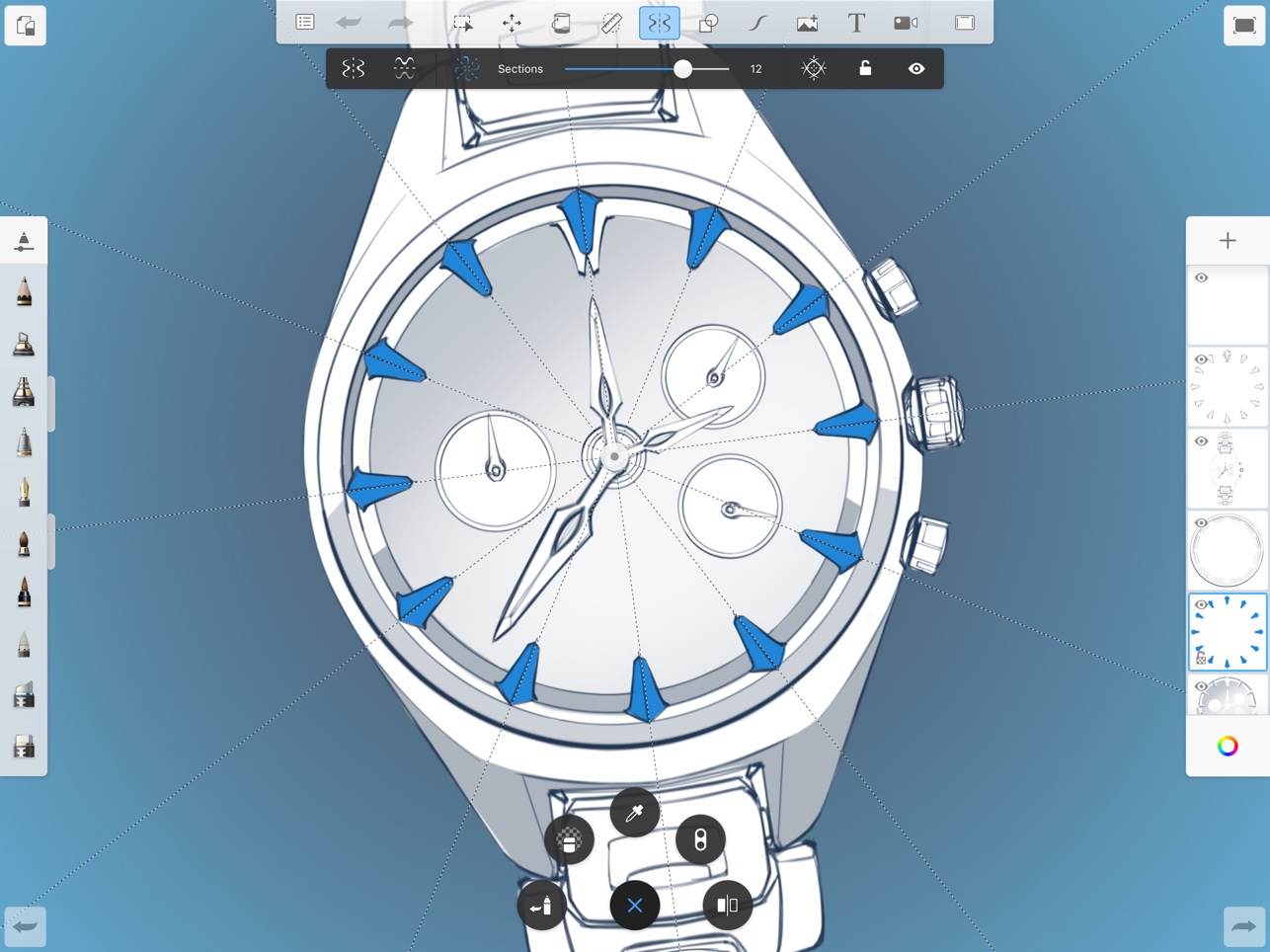




AppCleaner používam od svojho vzniku, maximálna spokojnosť
Na BigSur/iMac 2019 nefunguje